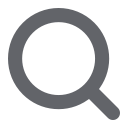一、任务说明
开始测评前请仔细阅读任务说明,了解任务目标、用时和准备等关键信息会事半功倍。
二、移动端操作指引
点击标记①【开始】录音。
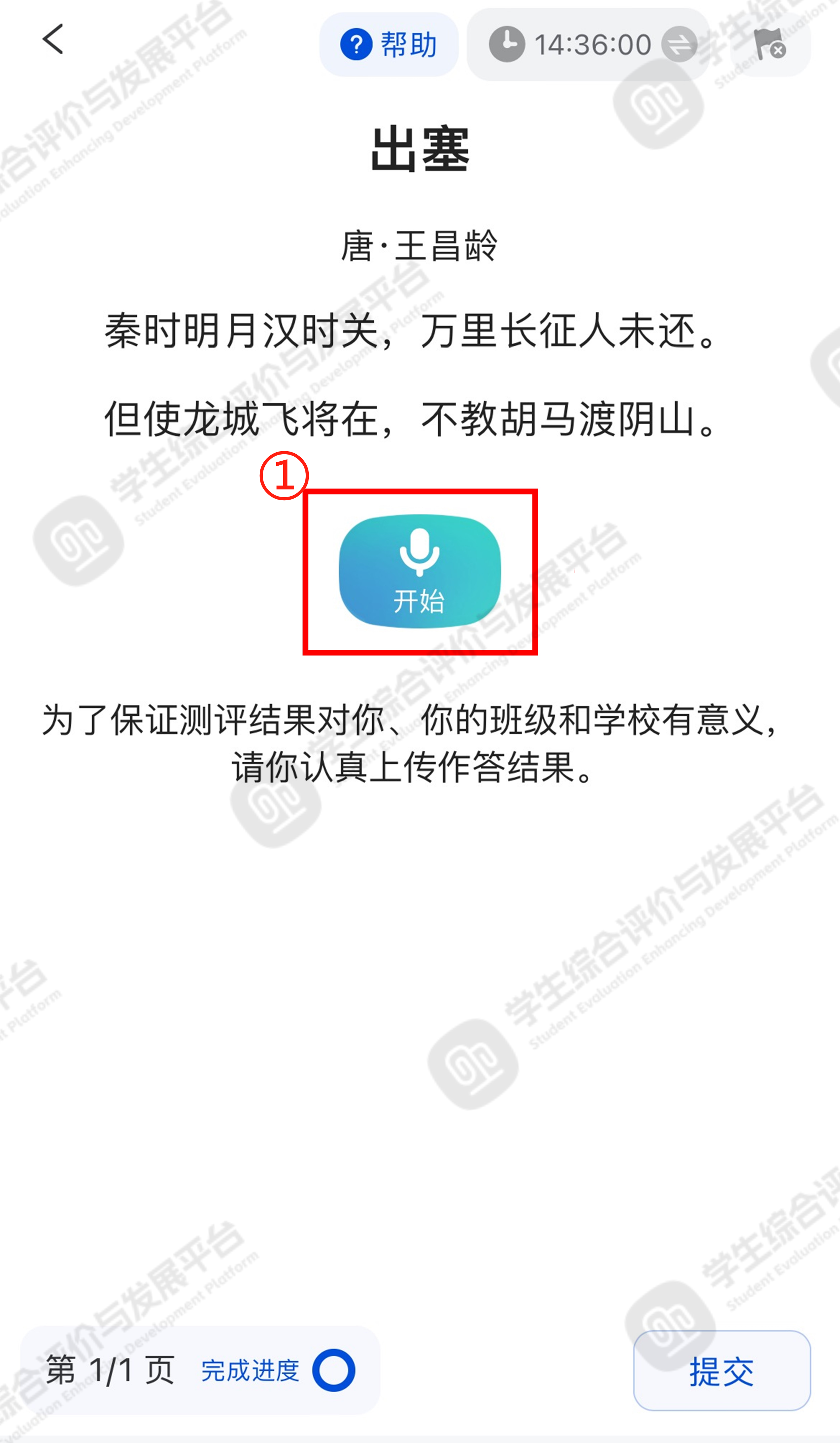
图1
首次使用时,页面会出现弹窗询问是否允许使用麦克风,请勾选【允许】,如图2标记①所示。
如误点了【不允许】,您可通过以下路径重新开启麦克风:打开手机【设置】,找到【微信】-重新开启下【麦克风】权限,返回到微信,刷新seed页面会再次出现询问“是否允许使用麦克风权限”的弹窗,不同手机型号和系统版本可能会有细微差别,但总体操作流程相似。
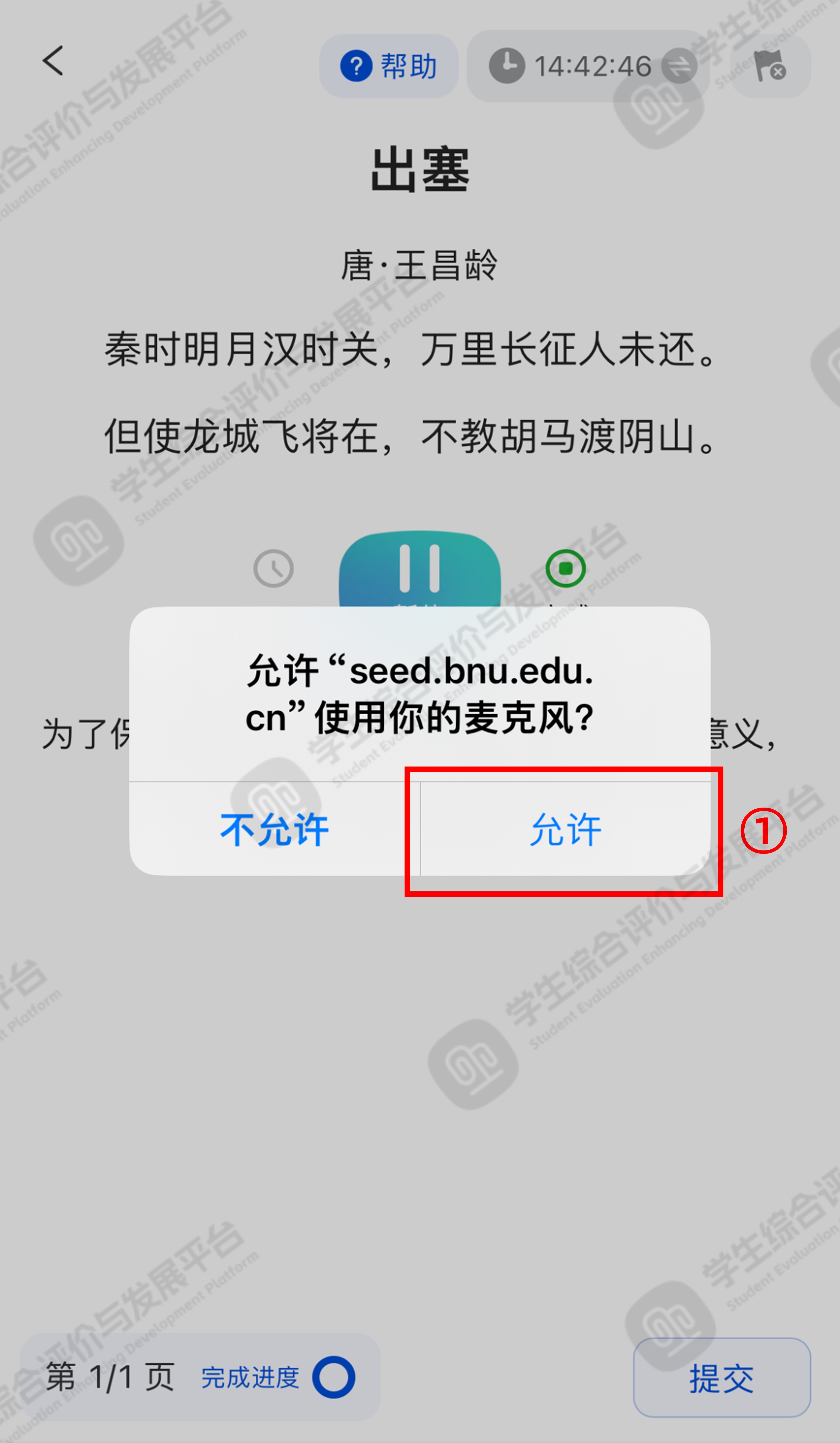
图2
如图3红框内图文所示,录音过程中支持【暂停】/【继续】操作。
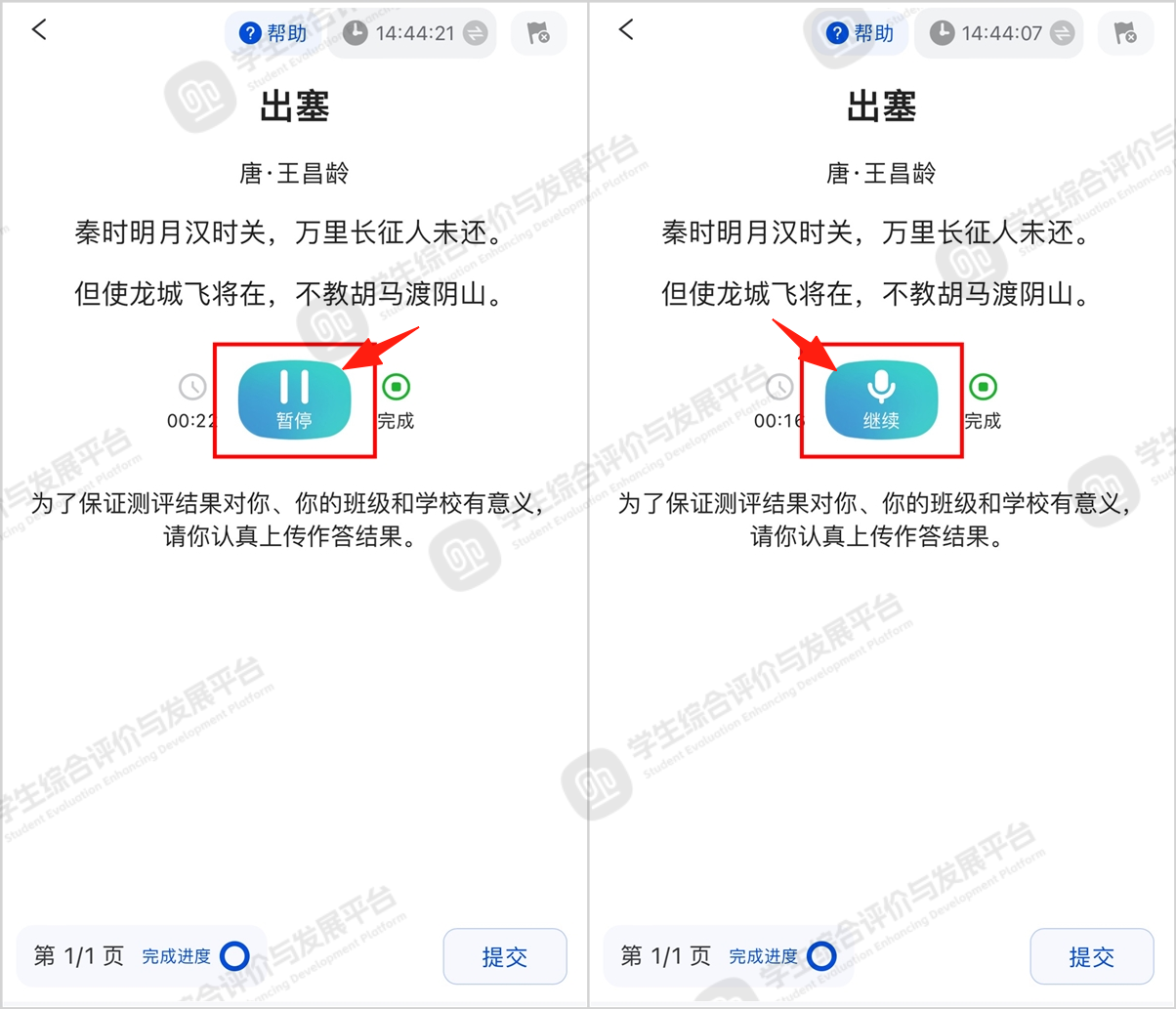
图3
如图4所示,录音结束后,点击标记①【完成】按钮,完成录音后点击标记②【上传】按钮,当录音上传成功后,标记③【已上传】图标变成灰色时,才可以点击标记④【提交】按钮。
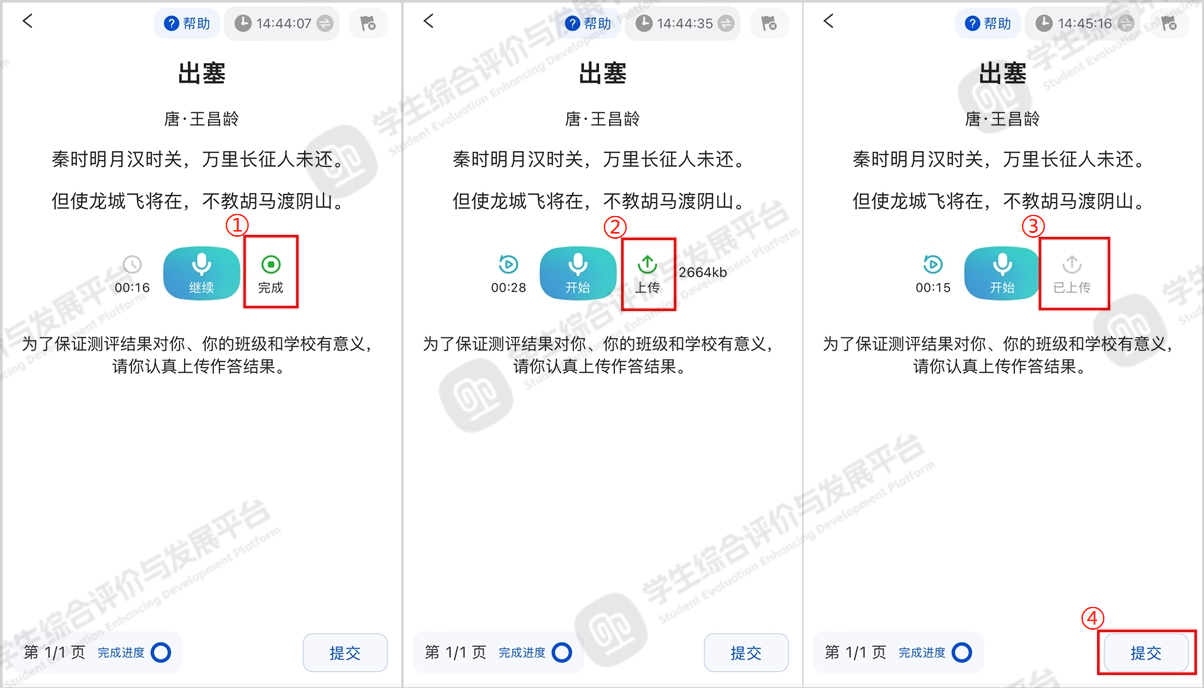
图4
三、WEB端操作指引
点击标记①【开始】录音。
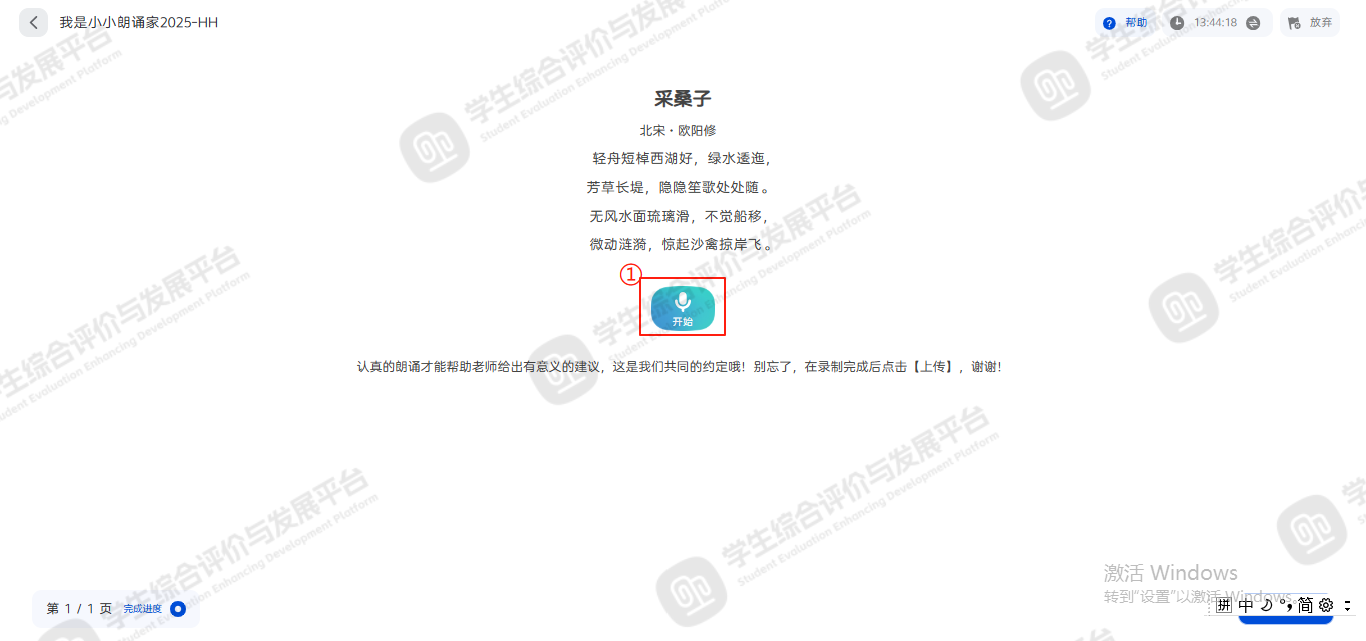
图5
首次使用时,页面会出现弹窗询问是否允许使用麦克风,请勾选【访问该网站是允许】【每次访问时都允许】或【允许】,如图6标记①所示。
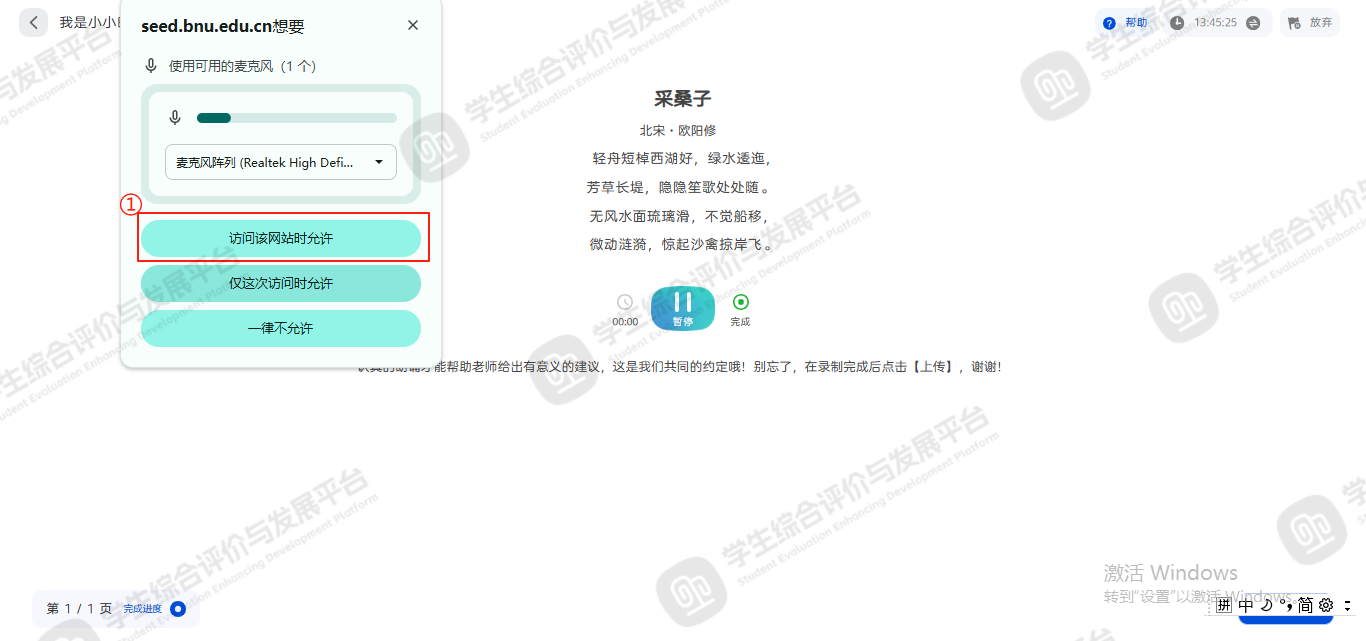
图6
如图7所示,当页面没有出现弹窗或不小心误点了【一律不允许】,您可通过以下路径重新开启麦克风:点击页面右上角的省略号-【设置】-【隐私和安全】-【网站设置】-【麦克风】-【网站可以请求使用您的麦克风】。
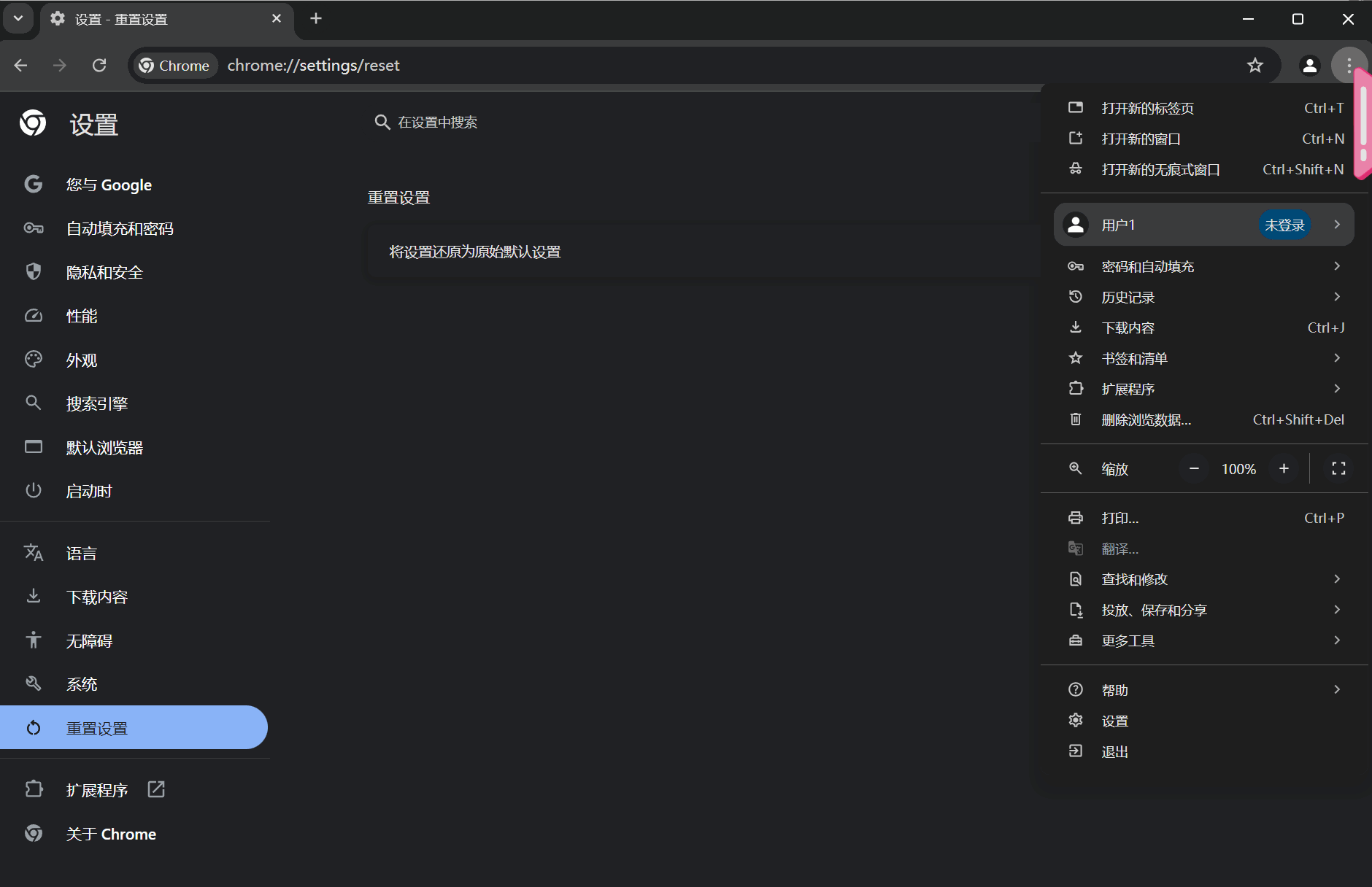
图7
如图8红框位置所示,录音过程中支持【暂停】/【继续】操作。
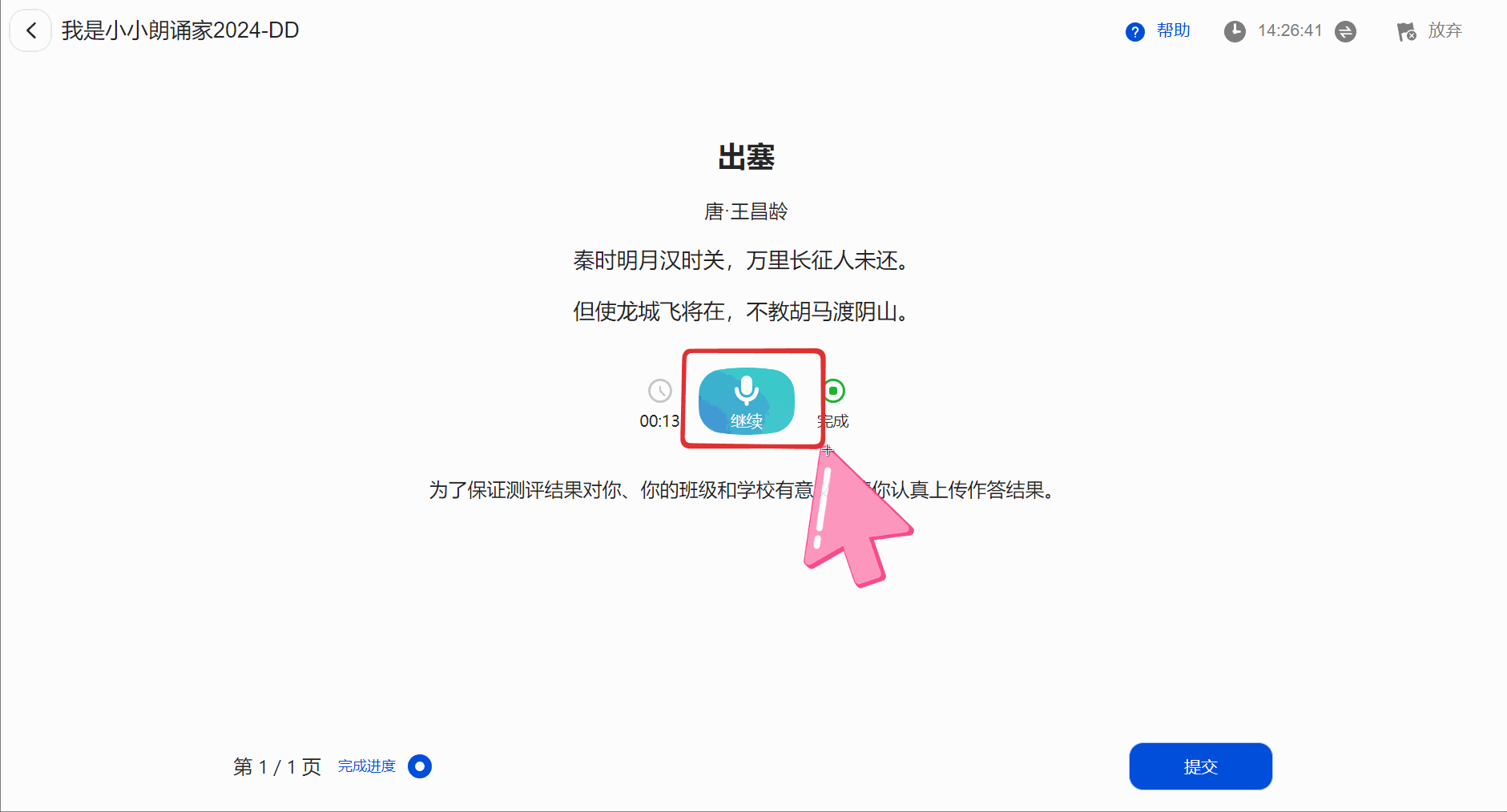
图8
录音结束后,点击【完成】按钮,完成录音后点击【上传】按钮,当录音上传成功后,【已上传】图标变成灰色,此时,才可以点击【提交】按钮。
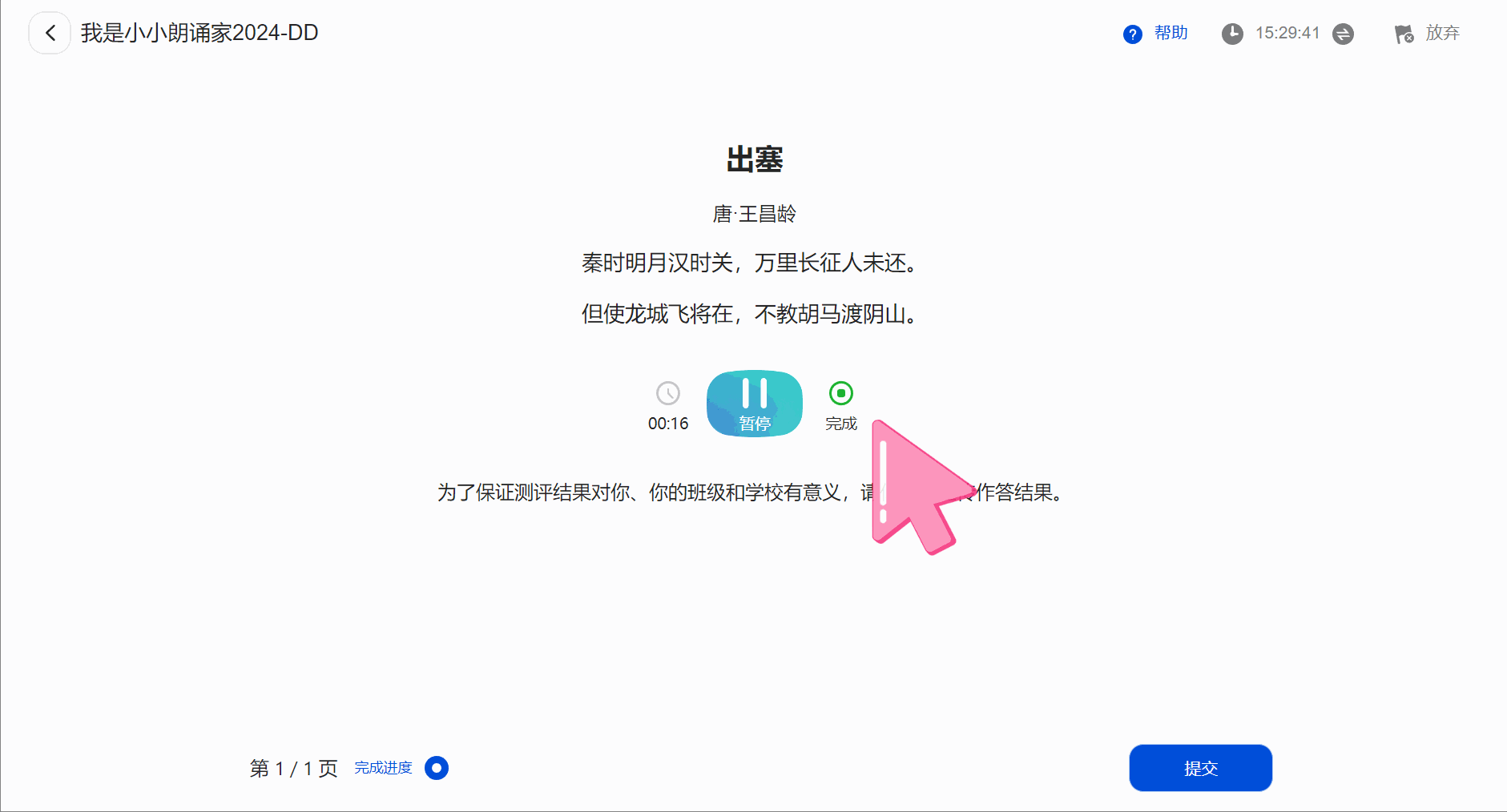
图9